티스토리 뷰
“요즘 누구나 쓰는 카카오페이, 송금은 어떻게 할까요? 카카오페이를 이용하면 카카오톡 송금 기능으로 친구에게 간편하게 돈을 보낼 수 있습니다. 수수료가 없거나 매우 저렴하고, 송금 한도도 충분해 중장년층부터 젊은 세대까지 다양하게 사용되고 있습니다. 오늘은 카카오페이 송금 방법을 채팅방, 연락처, 계좌번호, QR코드 송금 등 여러 경로로 단계별로 설명드리겠습니다.


1. 카카오페이 송금 방법 총정리
1.1 카카오톡 채팅방에서 송금


- 카카오톡 실행: 스마트폰에서 카카오톡 앱을 누르고 들어갑니다.
- 채팅방 선택: 돈을 보내려는 친구나 가족의 채팅방을 터치해 열어주세요.
- ₩ 버튼 누르기: 채팅창 아래 입력창 왼쪽에 있는 ₩(원화) 아이콘을 탭합니다.
- 송금 금액 입력: 숫자 키패드가 나타나면 보내고 싶은 금액을 터치해 입력합니다.
- 메시지 추가(Optional): 원하시면 “점심값”처럼 짧은 메시지를 남길 수 있습니다.
- 비밀번호 인증: “송금하기”를 누르면 카카오페이 비밀번호 6자리 또는 지문·얼굴인식으로 본인 인증을 합니다.
- 송금 완료: 인증 후 화면에 “송금이 완료되었습니다” 안내 문구가 뜨면, 상대방에게 돈이 즉시 전송됩니다.
1.2 연락처/전화번호로 송금
- 카카오페이 앱 실행: 스마트폰에서 카카오페이 앱을 실행합니다.
- ‘송금’ 메뉴 선택: 앱 하단 메뉴 중 ‘송금’ 탭을 누릅니다.
- 연락처 불러오기: “연락처로 송금” 항목을 탭하면, 주소록에 저장된 카카오톡 친구 목록이 표시됩니다.
- 상대 선택: 목록에서 이름 옆 초록색 카카오톡 아이콘이 있는 친구를 찾아 탭합니다.
- 송금 정보 입력: 보내려는 금액을 입력하고, 송금 사유(선택)를 써 넣습니다.
- 인증 및 확인: 비밀번호 6자리 또는 생체인증(지문·얼굴)으로 인증한 뒤 “확인”을 누르면 송금이 완료됩니다.
1.3 계좌번호로 송금


- 카카오페이 앱 접속: 카카오페이 모바일 앱을 켭니다.
- ‘송금’ 메뉴로 이동: 화면 하단의 ‘송금’ 아이콘을 누릅니다.
- ‘계좌번호로 송금’ 선택: 목록에서 “계좌번호로 송금” 항목을 탭합니다.
- 은행 및 계좌번호 입력:
- 은행 선택: 화면에 나열된 은행 이름 중에서 해당 은행명을 터치합니다.
- 계좌번호 입력: 숫자 키패드가 나타나면 계좌번호 10~14자리를 정확히 입력합니다.
- 이름 확인: 계좌번호 입력 후 “이름 조회” 버튼을 누르면 은행 서버에서 확인된 예금주 이름이 뜹니다.
- 금액 및 메시지 입력: 송금 금액을 입력하고, 원하시면 ‘메시지’ 항목에 “회비 보냅니다” 등 간단한 설명을 추가합니다.
- 인증 절차: 카카오페이 비밀번호(또는 생체인증)로 인증을 마치면 “송금이 완료되었습니다”라는 안내 문구가 나타납니다.
1.4 QR코드로 송금
- 카카오페이 앱 실행: 스마트폰에서 카카오페이를 켭니다.
- ‘송금’ → ‘QR코드’ 선택: 하단 메뉴에서 ‘송금’을 누르고, 그다음 화면에서 ‘QR코드로 송금’을 탭합니다.
- QR코드 스캔:
- 상대방 QR코드 스캔: 상대방이 카카오페이 앱에서 ‘내 QR코드 보기’를 켜 놓으면, 내 화면에 흐릿하게 보이는 카메라 창으로 상대방 QR코드를 비춥니다.
- 내 QR코드 제시: 반대로 상대방이 송금할 때는 내 QR코드를 켜고 상대방이 스캔하는 방식으로도 가능합니다.
- 금액 입력: QR코드 인식 후 나타나는 예금주 이름을 확인한 뒤, 송금 금액을 입력합니다.
- 인증 및 완료: 비밀번호나 생체인증으로 본인 확인을 한 뒤 “송금하기” 버튼을 누르면 송금이 끝납니다.
이 네 가지 방법을 통해, 카카오페이 송금 방법을 초보자도 쉽게 따라할 수 있습니다. 카카오톡 송금, 카카오페이 앱 송금, 계좌번호 송금, QR코드 송금 중 편한 방법을 선택해 안전하고 빠르게 돈을 보내실 수 있습니다.
2. 송금 한도 및 수수료 안내
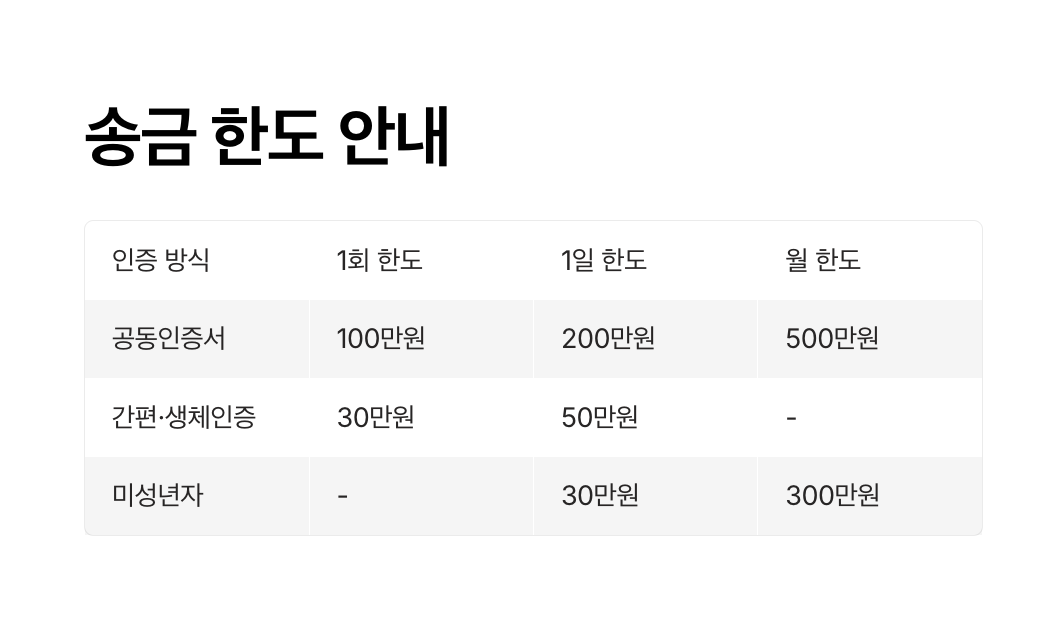

- 송금 한도
- 1회 한도: 카카오페이 인증 단계를 완료한 상태라면 한 번에 최대 100만 원까지 보낼 수 있습니다.
- 1일 한도: 하루 동안 누적하여 보낼 수 있는 최대 금액은 200만 원입니다. 예를 들어, 오전에 100만 원을 송금했다면, 오후에는 최대 100만 원까지만 추가로 전송 가능합니다.
- 월 한도: 한 달 기준으로 500만 원까지 송금할 수 있으므로, 큰 금액을 여러 번 나눠 보내야 하는 경우 월 한도를 확인하고 계획을 세우세요.
- 수수료 안내
- 기본 수수료 무료: 카카오톡 채팅방 송금, 연락처/계좌번호 입력 송금, QR코드 송금 등 모든 일반 송금 기능은 수수료가 없습니다. 송금 금액 전액이 상대방에게 그대로 전달됩니다.
- 실시간 계좌이체(즉시이체) 수수료:
- 실시간 계좌이체를 이용해 은행 계좌로 바로 보내는 경우, 일부 은행은 최대 500원 수준의 수수료가 부과될 수 있습니다.
- 다만, KB국민·신한·하나 등 주요 은행은 카카오페이와 제휴하여 수수료를 면제해 주는 경우가 많으니, 송금 화면에서 꼭 수수료 정보를 확인하세요.
- 인증 단계에 따른 차이
- 간편 인증(비밀번호 6자리): 비밀번호만 설정해 두면, 비교적 낮은 한도(1회 30만 원, 1일 50만 원)까지 송금 가능합니다. 보안을 강화하기 위해 한도를 낮추어 운영합니다.
- 공동인증서(구 공인인증서) 등록: 공동인증서를 등록하면 송금 한도가 대폭 확대되어, 앞서 설명한 1회 100만 원, 1일 200만 원, 월 500만 원 한도가 적용됩니다.
- 생체 인증(지문·얼굴인식): 지문이나 얼굴 등록을 완료하면 편리하게 비밀번호 없이 인증할 수 있고, 한도는 간편 인증과 동일하게 한 번에 30만 원, 하루 50만 원까지입니다.
- 한도 변경 및 해제 방법
- 인증서 등록 방법: 카카오페이 앱에서 ‘더보기 → 설정 → 인증 관리 → 공동인증서 등록’ 메뉴로 들어가 등록합니다.
- 한도 확인: 송금 화면에서 ‘한도 보기’ 버튼을 누르면 현재 설정된 1회·1일·월 한도를 실시간으로 확인할 수 있습니다.
- 한도 해제: 인증 강화를 위해 공동인증서 등록이나 카카오뱅크 계좌 연결 이벤트 참여 시 한도가 높아지며, 반대로 공동인증서를 해제하면 한도가 자동으로 낮아집니다.


이처럼 카카오페이 송금 한도와 수수료는 인증 방식과 은행 제휴 여부에 따라 달라지므로, 송금 전에 반드시 한도와 수수료 정보를 확인하시기 바랍니다.
3. 송금 오류·취소·환불 처리 방법


3.1 잘못 송금했을 때 대처법
- 송금 전 확인
- 송금하기 전 금액과 수취인 이름을 반드시 재차 확인하세요.
- 실수로 잘못 입력했을 경우, 송금 버튼을 누르기 전에는 자유롭게 수정할 수 있습니다.
- 수취 전 취소하기
- 카카오톡 채팅방에서 송금 직후, 상대방이 아직 ‘받기’ 버튼을 누르지 않았다면
- 해당 채팅방을 열고, 송금내역(바로 보낸 금액 표시)을 길게 누릅니다.
- 팝업 메뉴에서 ‘요청 취소’를 선택하면 즉시 송금이 취소되고 금액이 내 계좌로 돌아옵니다.
- 카카오톡 채팅방에서 송금 직후, 상대방이 아직 ‘받기’ 버튼을 누르지 않았다면
- 수취 후 반환 요청
- 상대방이 이미 ‘받기’를 눌러 금액을 수취했을 땐, 카카오페이에서 자동으로 취소되지 않습니다.
- 이 경우:
- 채팅방에 “실수로 송금했으니 환불 부탁드립니다”라고 사과 메시지를 보내세요.
- 상대방이 카카오머니로 환불해 주거나, 직접 계좌이체를 통해 돈을 돌려받아야 합니다.
- 만약 상대가 환불을 거부한다면, 돈을 돌려받기 위해서는 법적 조치(민사 소송)를 고려해야 할 수 있으니 신중히 대응하세요.
3.2 송금 취소 가능한 조건
- 수취 전인 경우만 가능
- 송금을 받은 사람이 ‘받기’를 누르기 전에는 카카오페이 시스템 내부에서 취소가 됩니다.
- 수취 전 취소는 무제한 횟수, 수수료 무료로 가능합니다.
- 수취 후에는 자동 취소 불가
- 상대방이 ‘받기’를 눌러 송금액을 받은 순간부터는 카카오페이에서 자동 취소가 불가능합니다.
- 이때는 앞서 설명한 대로 반환 요청 과정을 거쳐야 합니다.
- 취소 기한
- 수취 전이라면 송금 후 48시간 이내든 상관없이 언제든 취소할 수 있습니다.
- 단, 송금을 오래 방치한 뒤 상대가 “받기”를 한 경우, 예전 송금 내역을 찾아 취소하려 해도 불가능해집니다.
3.3 고객센터 이용 방법
- 카카오페이 앱 내 1:1 문의
- 앱 오른쪽 하단의 ‘더보기’(점 3개) → 고객센터 → 1:1 문의하기 메뉴를 엽니다.
- 상담 주제를 “송금 오류/취소”로 선택하고,
- 오류 상황(예: 잘못된 금액, 중복 송금 등)
- 송금 일시, 금액, 상대방 정보를 상세히 입력하면 빠른 답변을 받을 수 있습니다.
- 카카오톡 채널 상담
- 카카오톡 채팅창 상단 검색창에 “카카오페이 고객센터”를 입력하고 채널을 추가하세요.
- 채널 대화창에 “송금 취소 요청” 등의 메시지를 보내면 봇 응답 또는 상담원 연결을 통해 도움을 받을 수 있습니다.
- 전화 상담(긴급 상황)
- 카카오페이 고객센터 대표번호: 1599-4905 (운영 시간: 평일 09:00~18:00)
- 전화 연결이 어려울 경우, 앱 내 1:1 문의를 먼저 시도하고, 급한 문제라면 전화 상담을 이용하세요.
- 상담원과 통화 시, 송금 내역 캡처 화면과 계좌번호, 연락처를 미리 준비하면 처리가 빨라집니다.
이처럼 카카오페이 송금 오류·취소·환불은 수취 전 취소 가능 여부, 수취 후 반환 요청 방법, 그리고 고객센터를 통해 신속하게 대응할 수 있습니다. 위 절차를 따라하면 안전하게 송금을 관리하실 수 있습니다.
자주 묻는 질문 (FAQ)
결론 및 요약


지금까지 카카오페이 송금 방법을 채팅방, 연락처, 계좌번호, QR코드 송금 네 가지 경로로 단계별로 살펴보았습니다.
- 채팅방 송금은 카카오톡 대화창에서 ₩ 버튼만 눌러 바로 보낼 수 있어 간편합니다.
- 연락처·전화번호 송금은 카카오페이 앱의 ‘송금’ 메뉴에서 친구를 선택해 금액 입력 후 인증만 하면 즉시 송금됩니다.
- 계좌번호 송금은 은행과 계좌번호를 직접 입력해 예금주 확인 후 안전하게 보낼 수 있습니다.
- QR코드 송금은 상대방이 제시한 QR코드를 스캔하거나, 내 QR을 보여줘 간편하게 처리할 수 있습니다.
송금 시 한도(1회 최대 100만 원, 1일 최대 200만 원, 월 500만 원)를 확인하고, 인증 단계(간편 인증·공동인증서·생체 인증)에 따라 한도가 달라진다는 점을 유의하세요. 또한 기본 수수료는 무료이며, 일부 은행 즉시이체만 소액이 부과될 수 있으므로 화면 안내를 꼭 확인하시기 바랍니다.
만약 잘못 송금했다면, 상대방이 ‘받기’를 누르기 전에는 즉시 취소할 수 있고, 이미 받았다면 상대에게 반환 요청을 해야 합니다. 더 복잡한 오류나 취소 문제는 카카오페이 고객센터(앱 내 1:1 문의, 채널 상담, 전화 1599-4905)를 통해 도움받으실 수 있습니다.
이번 글을 참고하여 카카오페이 송금 과정을 미리 익혀두면, 친구·가족·거래처에 돈을 보내야 할 때 빠르고 안전하게 이체할 수 있습니다. 아직 카카오페이가 설치되어 있지 않다면, 지금 바로 앱 스토어에서 카카오페이를 검색해 설치 후 송금 기능을 활용해 보세요.
관련 참고 링크
| 관련 사이트 | 소개 |
| 카카오페이 공식 홈페이지 | 카카오페이 서비스 전반을 안내하는 공식 사이트입니다. 송금, 결제, 송금 한도 및 수수료, 앱 다운로드 등 주요 정보를 확인할 수 있습니다. |
| 카카오페이 송금 가이드 (카카오톡 고객센터) | 카카오페이 송금 방법, 오류 해결, 취소 절차 등 FAQ 형태로 정리되어 있는 고객센터 페이지입니다. 초보자도 쉽게 따라할 수 있는 단계별 안내가 있습니다. |
| 카카오페이 앱 다운로드 (Android) | Android 두 플랫폼 모두에서 카카오페이 앱을 설치할 수 있는 링크입니다. 최신 버전을 다운로드해 송금 기능을 이용할 수 있습니다. |
카카오페이 송금 오류 총정리 – 잔액 있어도 안 되는 이유와 해결법
카카오페이 송금 오류로 잔액이 충분해도 돈이 전달되지 않는 상황을 겪으신 적 있나요? 이 문제는 한도 초과, 인증 문제, 수취인 오류 등 다양한 원인으로 발생할 수 있습니다. 특히 카카오페이
roban.sisimoms.com
삼성페이 지원 은행 및 등록 가능한 카드: 카드 등록 방법 및 오류 해결
삼성페이를 사용하려고 해도, 지원 은행이 아니라면 카드 등록이 불가능합니다. “삼성페이 카드 등록 안됨”, “체크카드 등록 불가” 같은 오류는 대부분 지원 여부 미확인 때문입니다.이번
roban.sisimoms.com
PASS 인증서 삭제 및 재설치: 로그인 오류 해결법 (최신 업데이트)
PASS 인증서는 SK텔레콤, KT, LG유플러스가 제공하는 간편 인증 서비스로, 금융 거래, 공공기관 서비스, 온라인 쇼핑 등에서 본인 확인을 위해 사용됩니다. 하지만 PASS 인증서 발급 오류, 로그인 오
roban.sisimoms.com
토스 앱 다운로드 및 설치 가이드: 초보자를 위한 단계별 설명
토스 앱은 간편 송금과 신용 관리, 그리고 다양한 금융 서비스를 제공하며, 많은 사람들에게 필수적인 앱으로 자리 잡았습니다. 하지만 처음 사용하는 초보자에게는 다운로드와 설치 과정이 조
roban.sisimoms.com
카카오톡 키워드 알림 설정법: 중요한 메시지 놓치지 않는 스마트 활용법
카카오톡 단체 채팅방에서 중요한 메시지를 놓쳐 난감했던 경험이 있으신가요? 혹은 업무 중 중요한 키워드와 관련된 메시지만 확인하고 싶을 때가 있으신가요?카카오톡 키워드 알림 기능은 특
roban.sisimoms.com
'IT' 카테고리의 다른 글
| 한글 오류 해결법 총정리 – 실행 오류부터 인쇄 문제까지 한번에 해결 (0) | 2025.06.09 |
|---|---|
| 2025년 요양보호사자격증 취득법 총정리 – 시험·교육기관·국비지원 안내 (0) | 2025.06.05 |
| 2025년 자동차세 납부 방법: 카드·앱·인터넷으로 간편하게 납부 (0) | 2025.06.02 |
| 캐리어 에어컨 추천 TOP 5 | 가성비 모델별 가격·성능 비교 (0) | 2025.05.28 |
| “환급 계산” 쉽게 따라하기 – 홈택스 모의계산으로 종소세 환급액 확인 (0) | 2025.05.20 |
